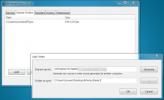So richten Sie Seafile unter Linux ein
Benötigen Sie ein großartiges Synchronisierungstool für Ihren Linux-Server, das schnell arbeitet und Clients auf mehreren Plattformen unterstützt? Schauen Sie sich Seafile unter Linux an. Es handelt sich um eine Dateisynchronisierungslösung für Unternehmen, mit der Daten einfach über LAN und das Internet von Ort zu Ort übertragen werden können.
Installation
Aufgrund der Anzahl der verschiedenen Arten von Linux-Server-Betriebssystemen haben sich die Entwickler für ein generisches „Linux-Installationsprogramm“ entschieden. Um Seafile unter Linux einzurichten, öffnen Sie ein Terminal und verwenden Sie das wget Download-Tool zum Herunterladen des neuesten Pakets.
64 Bit:
wget https://download.seadrive.org/seafile-server_6.2.3_x86-64.tar.gz
32 Bit:
wget https://download.seadrive.org/seafile-server_6.2.3_i386.tar.gz
Nachdem Sie die Serversoftware abgerufen haben, müssen Sie das darin enthaltene Archiv extrahieren. Mach das mit Teer.
Teer xvzf seafile-server _ *. tar.gz.
Wenn Sie den Befehl tar mit diesen Buchstaben ausführen, wird das gesamte Archiv entpackt, extrahiert und in demselben Ordner abgelegt, in den es heruntergeladen wurde. Von hier aus müssen Sie den Befehl CD verwenden, um das extrahierte Archivverzeichnis aufzurufen.
cd seafile-server_6.2.3_x86-64
oder
cd seafile-server_6.2.3_i386
Wie bereits erwähnt, ist die Seafile-Serversoftware ein generisches Installationsprogramm. Anstatt für verschiedene Linux-Distributionen zu packen, haben die Entwickler verschiedene Shell-Skripte hinzugefügt, die der Benutzer ausführen kann, um alles zum Laufen zu bringen. Verwenden Sie den Befehl ls, um alle im Verzeichnis enthaltenen einzelnen Shell-Skripte anzuzeigen.
ls
Um die Shell-Skripte speziell herauszufiltern, sollten Sie den Befehl ls mit einem Platzhalter und der Dateierweiterung .sh kombinieren:
ls * .sh
Installieren
Es müssen viele verschiedene Skripte ausgeführt werden. Für die meisten Benutzer lautet das auszuführende Skript "setup-seafile.sh". Wenn Sie die Serversoftware nicht mit den Standardeinstellungen, sondern mit SQL einrichten möchten, führen Sie "setup-seafile-mysql.sh" aus. Beachten Sie, dass das Standard-Setup-Skript für die meisten Benutzer am besten geeignet ist und die anderen Skripte für fortgeschrittene Benutzer gedacht sind, die speziell mehr Kontrolle über ihren Server wünschen. Weitere Informationen finden Sie auf der Seafile-Website.
Starten Sie die Installation mit:
sudo sh setup-seafile.sh
Der erste Teil des Prozesses besteht darin, Ihren Seafile-Server zu benennen. Geben Sie unter "Was möchten Sie als Namen dieses Seafile-Servers verwenden?" Den Namen für Ihren Server ein. Drücken Sie die Eingabetaste, um fortzufahren.
Als Nächstes müssen Sie die LAN-IP-Adresse des Servers angeben. Verwenden Sie den folgenden Befehl, um die IP-Adresse des Host-Computers zu suchen, und geben Sie sie in die Eingabeaufforderung im Terminal ein.

Hinweis: Möglicherweise müssen Sie dazu ein separates Terminal öffnen.
ip addr show | grep "inet 192.168"
Im dritten Schritt fordert das Skript den Benutzer auf, anzugeben, wo Seafile alle synchronisierten Daten speichern soll. Standardmäßig ist dieses Verzeichnis ~ / seafile-data. Für die meisten Benutzer reicht dies aus. Wenn Sie es ändern möchten, geben Sie den Pfad zum Speicherort im Installationsprogramm an.
Wenn Sie den Standardport ändern möchten, an dem die Serversoftware ausgeführt wird, können Sie dies auf der nächsten Seite tun. Andernfalls drücken Sie die Eingabetaste, um die Standardports zu verwenden und mit dem nächsten Schritt fortzufahren.
Wenn die Serversoftware installiert und konfiguriert wurde, druckt das Skript die IP, den Servernamen, den Port usw. aus und fragt, ob dies in Ordnung ist. Lesen Sie es durch und drücken Sie die Eingabetaste, um mit der Installation fortzufahren.

Seafile ist installiert. Gehen Sie wie folgt vor, um den Server auszuführen:
./seafile.sh starten
Gehen Sie wie folgt vor, um den Server zu stoppen:
./seafile.sh stop
Starten Sie den Server mit neu
./seafile.sh Neustart
Synchronisierungsclients installieren
Neben der Serversoftware können Benutzer das Seafile-Synchronisierungstool auch auf ihren Linux-PCs installieren. Offiziell unterstützt das GUI-Synchronisierungstool Ubuntu, Debian, Fedora, Arch Linuxsowie RHEL / CentOS. Um es zu installieren, wählen Sie Ihr Betriebssystem und befolgen Sie die Befehlsanweisungen.
Hinweis: Wenn Sie ein anderes als das unten aufgeführte Betriebssystem verwenden, müssen Sie stattdessen die generische Version von Seafile-GUI verwenden. Hier herunterladen.
Ubuntu Anleitung
Die Seafile-Synchronisierungssoftware ist mit Ubuntu kompatibel und wird über a verteilt PPAanstelle einer herunterladbaren Debian-Paketdatei. Dies ist eine gute Wahl, da die Entwickler regelmäßig Software-Updates an die auf Ihrem Server ausgeführte Software verteilen können. Öffnen Sie ein Terminal und führen Sie die folgenden Schritte aus, um die Software auf Ihrem Ubuntu-Computer zu installieren:
sudo add-apt-repository ppa: seafile / seafile-client. sudo apt-get update. sudo apt-get installiere seafile-gui
Debian Anweisungen
Wie Ubuntu verfügt Debian über ein Software-Repository, um Seafile bereitzustellen. Dieses Software-Repository unterstützt Debian 7, 8 und 9. Um das Seafile-Software-Repository zu Ihrem Debian-Computer hinzuzufügen, öffnen Sie zuerst ein Terminal und erhalten Sie Root-Zugriff mit su.
Wenn Sie Root-Zugriff haben, fügen Sie den Repo-Schlüssel zu Ihrem System hinzu, um sicherzustellen, dass Debian die Software installiert. Wählen Sie dann Ihre Debian-Version und verwenden Sie den Befehl darunter, um die Softwarequelle automatisch zu Ihrem Computer hinzuzufügen.
sudo apt-key adv --keyserver hkp: //keyserver.ubuntu.com: 80 --recv-keys 8756C4F765C9AC3CB6B85D62379CE192D401AB61
Debian 7
echo deb http://deb.seadrive.org keuchende Hauptleitung | sudo tee /etc/apt/sources.list.d/seafile.list
Debian 8
echo deb http://deb.seadrive.org jessie main | sudo tee /etc/apt/sources.list.d/seafile.list
Debian 9
echo deb http://deb.seadrive.org Stretch Main | sudo tee /etc/apt/sources.list.d/seafile.list.
Aktualisieren Sie nach dem Hinzufügen der neuen Softwarequelle zu Debian die Softwarequellen und den passenden Cache. Installieren Sie nach Abschluss des Updates den Seafile-Synchronisierungsclient auf dem System mit:
sudo apt-get installiere seafile-gui
Fedora Anweisungen
sudo dnf installiert seafile-client
Arch Linux-Anweisungen
Die offizielle Seafile-Synchronisierungssoftware ist im Arch Linux AUR. Folgen Sie unserer Anleitung hier, um zu erfahren, wie Sie Software von der AUR installieren, um sie in Betrieb zu nehmen.
Einrichten der Seafile-Synchronisierung
Um mit Ihrem Seafile-Server zu synchronisieren, müssen Sie die Anmeldeinformationen beim Synchronisierungsclient anmelden.

Öffnen Sie den Client und geben Sie die Serverinformationen ein. Beginnen Sie mit der IP-Adresse und der Portnummer. Verwenden Sie die zuvor im Installationsprogramm eingegebene IP-Adresse und fügen Sie die Standardportnummer hinzu. Zum Beispiel:
http://192.168.1.133:8082
Öffnen Sie als Nächstes ein Terminal und geben Sie den Seafile-Setup-Ordner von früher ein.
cd seafile-server_6.2.3_x86-64
oder
cd seafile-server_6.2.3_i386
Führen Sie das Skript "reset-admin.sh" aus, um einen Benutzer einzurichten.
sudo sh reset-admin.sh
Geben Sie Ihre E-Mail-Adresse ein und legen Sie das Passwort fest. Kehren Sie dann zum Synchronisierungsclient zurück und geben Sie diese als Anmeldeinformationen ein. Wenn die Informationen korrekt sind, meldet sich der Synchronisierungsclient an. Beginnen Sie von hier aus mit der Synchronisierung aller Ihrer Daten, indem Sie Dateien und Ordner darin ablegen /home/username/Seafile/
Suche
Kürzliche Posts
Entwerfen Sie Ihren eigenen Fotokalender unter Windows, Mac und Linux mit Pically
Ein Album handelt von der Vergangenheit und ein Kalender von der Zu...
BitTorrent Sync bietet unbegrenzte und sichere bidirektionale P2P-Dateisynchronisierung
Wenn Sie sich jemals gefragt haben, wie die Dateisynchronisierung o...
So blockieren Sie Bittorrent-Verkehr in einem Netzwerk unter Linux mit BitHammer
Das Torrent-Protokoll ist eine legale Grauzone, und obwohl es hat e...